Notch hay Tai thỏ là phần rãnh chứa camera, cảm biến mặt trước nổi tiếng của điện thoại Apple xuất hiện từ iPhone X. Dù thiết kế này nhận được nhiều ý kiến trái chiều nhưng nó vẫn nổi tiếng và tiếp tục xuất hiện trên các dòng iPhone đời sau và kể cả iPad nữa.
Up A Notch là một ứng dụng UWP thú vị của Windows 10/11 mang thiết kế tai thỏ lên màn hình máy tính. Tai thỏ này thông minh hơn khi có khả năng tự ẩn khi rê chuột vào khi khi bấm phím Win.
Up A Notch không phải là ứng dụng miễn phí nhưng bạn có thể trải nghiệm dùng thử. Bạn vào đây hay theo liên kết bên dưới để cài đặt. Ứng dụng tương thích Windows 10 trở lên, dung lượng 55 MB.
Mở Up A Notch, tai thỏ trứ danh xuất hiện ngay cạnh trên chính giữa màn hình. Bạn rê chuột vào, nó sẽ tự ẩn hay bấm phím Win cũng được (đưa con trỏ chuột vào vị trí tai thỏ đang ẩn rồi mới bấm phím tắt). Không chỉ màn hình chính, tai thỏ sẽ xuất hiện trên màn hình bất kỳ như khi bạn chơi game hay màn hình đăng nhập, màn hình khóa.

Kích thước tai thỏ có thể được tinh chỉnh, bạn mở cửa sổ thiết lập trong trình đơn Start (nếu lỡ đóng) > Appearance > di chuyển thanh trượt tại Scale để thực hiện. Tai thỏ các cạnh dưới được bo tròn, bạn tắt Corner Rounded để chuyển sang kiểu vuông.

Mục Controls gồm các tùy chọn:
– Hover to hide: Khi di chuyển chuột qua notch thì notch sẽ ẩn ngay lập tức. Phần notch trở lại sau khi chuột rời khỏi khu vực notch.
– Hide hotkey: Bấm giữ phím Win trong vài giây để tạm thời ẩn tai thỏ khi con trỏ chuột ở cách xa. Tai thỏ quay trở lại khi thả phím.
– Toggle hotkey: Bạn bấm phím Win để ẩn hiện tai thỏ khi trên vị trí của nó.
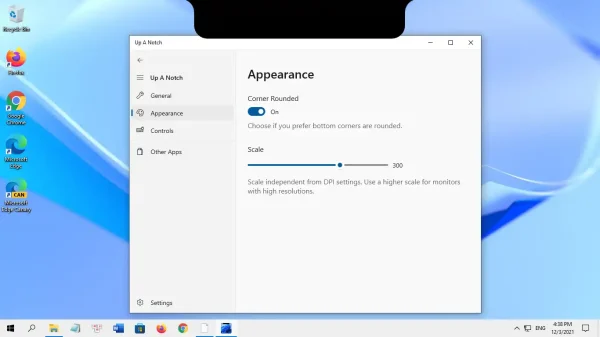
Mục Settings không có gì đặc biệt ngoài cho phép thay đổi theme. Mặc định, tai thỏ sẽ khởi động cùng hệ thống. Nếu muốn vô hiệu thì tắt tùy chọn Run automatically when logon trong General.
Để tối ưu hóa trải nghiệm khi sử dụng Up A Notch, có một số mẹo và thủ thuật mà bạn nên biết:
Tạo không gian làm việc thoải mái hơn: Bạn có thể kết hợp Up A Notch với các ứng dụng như màn hình phụ để mở rộng không gian làm việc. Điều này giúp bạn có thêm nhiều không gian để thêm các công cụ mà không bị ảnh hưởng bởi không gian tai thỏ ảo trên màn hình.
Ghi nhớ các phím tắt: Việc ghi nhớ các phím tắt của Up A Notch sẽ giúp bạn sử dụng ứng dụng một cách hiệu quả hơn. Hãy lưu ý tới các phím nóng mà bạn có thể tùy chỉnh trong mục Controls để tăng cường khả năng sử dụng ứng dụng.
Phản hồi và cập nhật: Nhà phát triển ứng dụng thường xuyên cập nhật Up A Notch. Hãy theo dõi các thông báo từ Windows Store để chắc chắn bạn không bỏ lỡ bất kỳ tính năng mới nào hay lỗi được sửa chữa.
Hỗ trợ nhiều ngôn ngữ: Up A Notch hỗ trợ giao diện nhiều ngôn ngữ, giúp người dùng không quen thuộc với tiếng Anh cũng có thể dễ dàng sử dụng ứng dụng. Bạn có thể thay đổi ngôn ngữ thông qua Settings.
Cuối cùng, để có nhiều trải nghiệm hơn với Up A Notch, hãy tham gia vào các diễn đàn trực tuyến hoặc nhóm cộng đồng để gặp gỡ và trao đổi với những người sử dụng khác. Việc chia sẻ và kết nối với nhau có thể giúp bạn khám phá thêm nhiều mẹo hay và tính năng hữu ích của ứng dụng.


